u盤引導安裝xp系統步驟是怎樣的
更新日期:2024-03-23 01:08:35
來源:網友投稿
如果想要通過u盤引導安裝xp系統,那么具體的步驟是怎樣的呢?大家不妨參考以下內容,借助老毛桃u盤安裝工具來安裝xp系統。所以,在接下來的內容中,系統小編介紹的就是老毛桃u盤引導安裝xp系統步驟。
推薦教程:
怎么用老毛桃安裝原版xp
裝xp系統BIOS設置教程
一、安裝準備
1、操作系統:xp純凈版系統下載
2、2G左右U盤:老毛桃u盤啟動盤制作教程
3、啟動設置:怎么設置開機從U盤啟動
4、分區教程:老毛桃u盤裝系統怎么分區
二、老毛桃u盤啟動工具安裝xp系統圖文步驟
1、制作老毛桃u盤啟動盤后,將xp系統iso鏡像直接復制到老毛桃u盤的GHO目錄中;
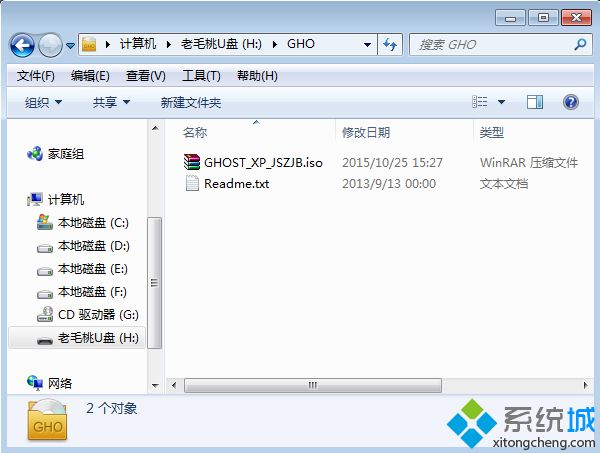
2、在電腦上插入老毛桃u盤,重啟電腦按F12、F11、Esc等快捷鍵,選擇從U盤引導進入;

3、進入老毛桃主菜單,選擇【01】或【02】回車,運行pe系統;

4、進入PE系統后,雙擊打開桌面上的【老毛桃PE一鍵裝機】工具,選擇xp iso路徑,點擊下拉框選擇winxpsp3.gho文件;
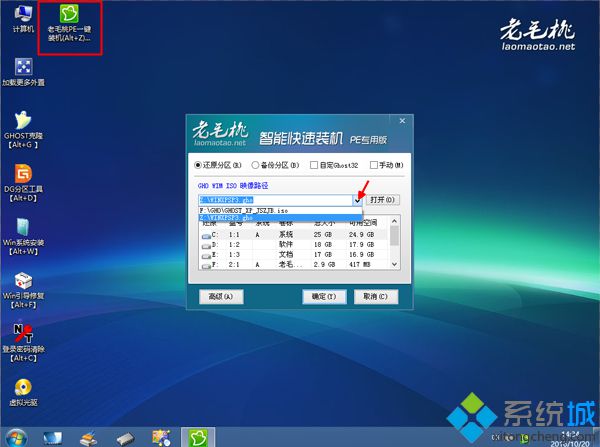
5、接著選擇xp系統安裝位置,一般是C盤,或根據卷標和磁盤大小選擇,點擊確定;

6、彈出對話框,詢問是否馬上進行還原,可勾選完成后重啟、引導修復,然后點擊是;

7、然后會顯示以下界面,執行xp系統解壓操作;
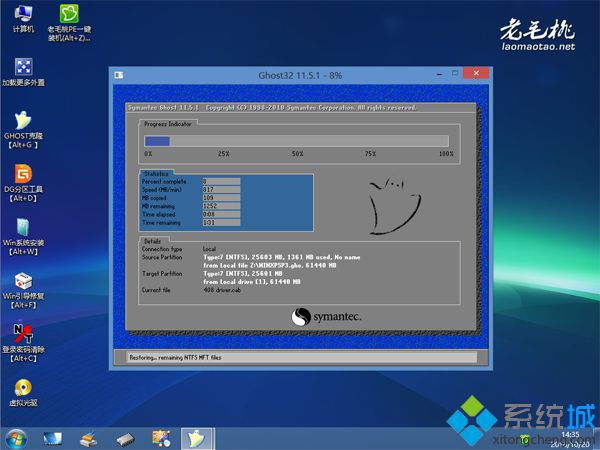
8、操作完成后,電腦會自動重啟,此時拔出U盤,繼續進行xp系統安裝過程;

9、最后啟動進入xp系統桌面,即可完成安裝。

以上關于u盤引導安裝xp系統步驟就介紹到這里,希望能給大家帶來幫助。
- monterey12.1正式版無法檢測更新詳情0次
- zui13更新計劃詳細介紹0次
- 優麒麟u盤安裝詳細教程0次
- 優麒麟和銀河麒麟區別詳細介紹0次
- monterey屏幕鏡像使用教程0次
- monterey關閉sip教程0次
- 優麒麟操作系統詳細評測0次
- monterey支持多設備互動嗎詳情0次
- 優麒麟中文設置教程0次
- monterey和bigsur區別詳細介紹0次
周
月












